Bent u op zoek naar een snelle en gemakkelijke manier om uw lokale weersvoorspelling in Google Chrome te zien? Dan wil je de AccuWeather Forecast-extensie zeker eens goed bekijken.
Installatie en configuratie
Het toevoegen van de extensie is eenvoudig… Zodra u het installatieproces heeft gestart, ziet u het volgende bevestigingsberichtvenster. Klik op "Installeren" om het toevoegen van de extensie aan Google Chrome te voltooien.
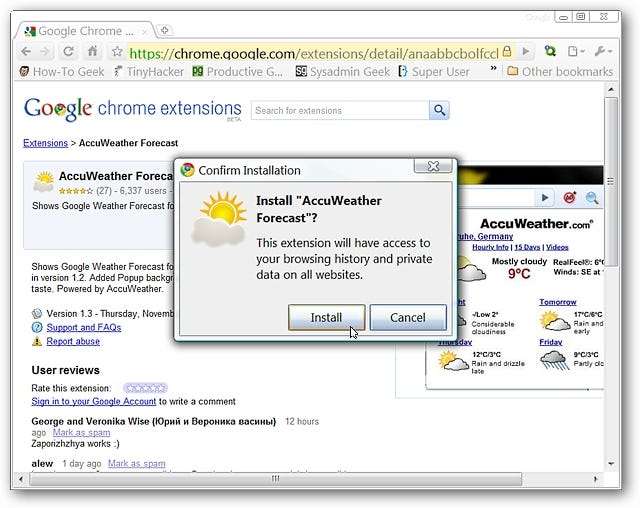
Zodra de installatie is voltooid, ziet u een nieuwe "Werkbalkknop" en het volgende bericht.
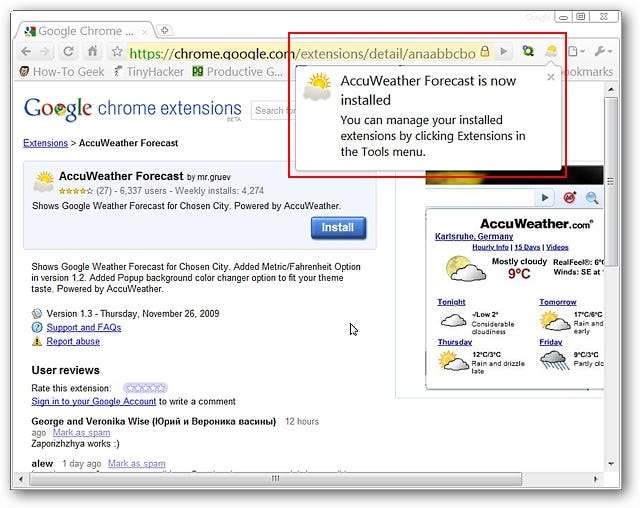
Om toegang te krijgen tot weersvoorspellingen voor de door u gewenste locatie, klikt u op de "Werkbalkknop" om het volgende venster weer te geven. Merk op dat u op twee plaatsen kunt klikken om toegang te krijgen tot de opties ...
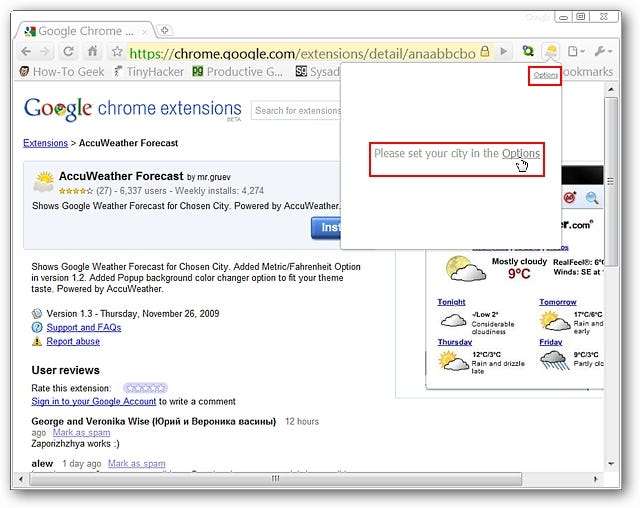
De opties worden geopend in een nieuw tabblad waar u de naam kunt toevoegen voor de stad waarvoor u weersvoorspellingen wilt, kunt beslissen of u metrische metingen wilt gebruiken of niet, de beschikbare link kunt gebruiken om de code voor internationale locaties te zoeken en de achtergrondkleur kunt instellen voor het drop-down weervenster.
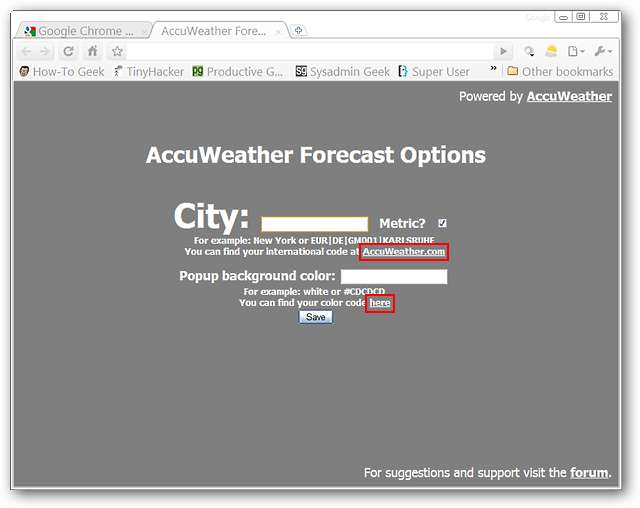
We waren in staat Singapore in te typen en de weersvoorspellingslocatie te krijgen die we nodig hadden zonder de code op “accuweather.com” te hoeven opzoeken. Zodra u uw locatie heeft toegevoegd, klikt u op de knop "Opslaan" om af te sluiten (als u geen wijzigingen wilt aanbrengen in de achtergrondkleur voor het vervolgkeuzemenu met het weer).
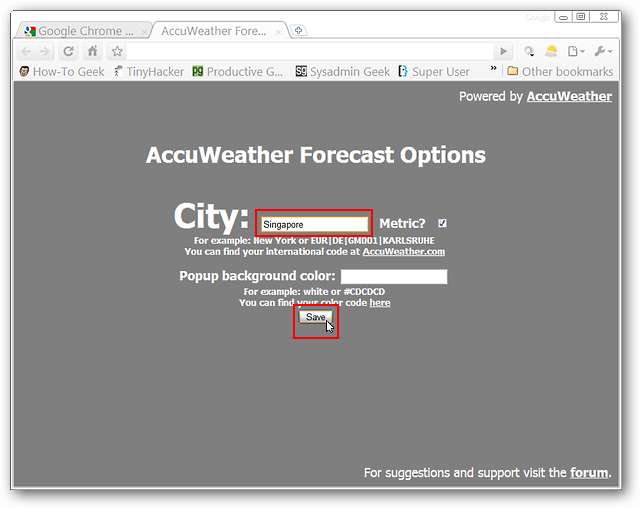
Nadat u op "Opslaan" hebt geklikt, ziet u dit bevestigingsberichtvenster. Klik op "OK" om het te sluiten.
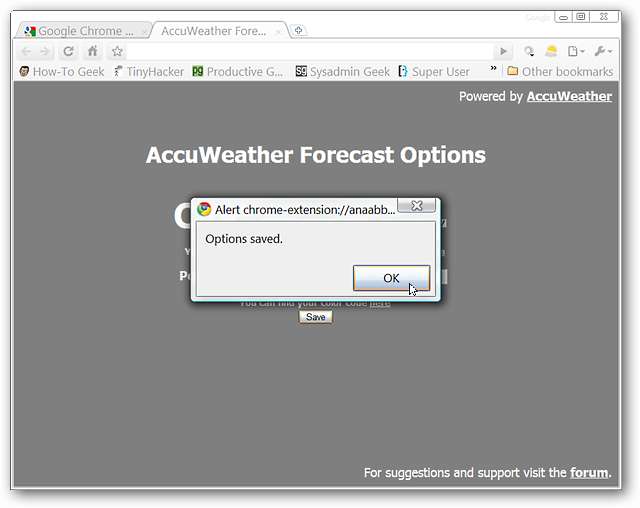
Een enkele klik op onze "Toolbar-knop" toonde de huidige omstandigheden, de voorspelling voor de huidige dag en de voorspelling voor de komende drie dagen. Heel leuk inderdaad ...
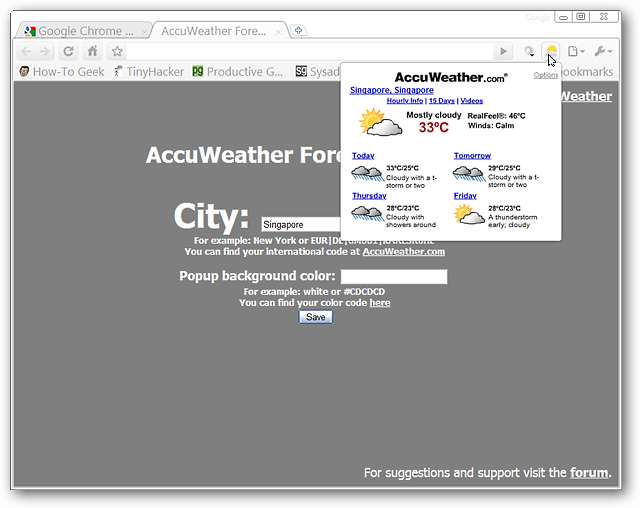
Een nadere blik op het drop-downvenster. Merk op dat er bovenaan klikbare links zijn voor "Uurlijkse informatie, 15-daagse voorspellingen en video's". Absoluut handig ...
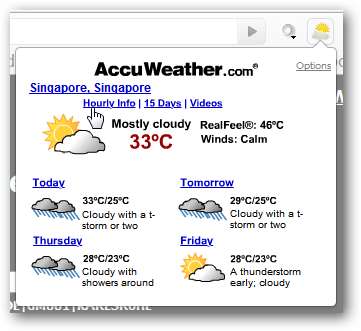
Als u op een van de links klikt, wordt een nieuw tabblad geopend met de informatie die u zocht.
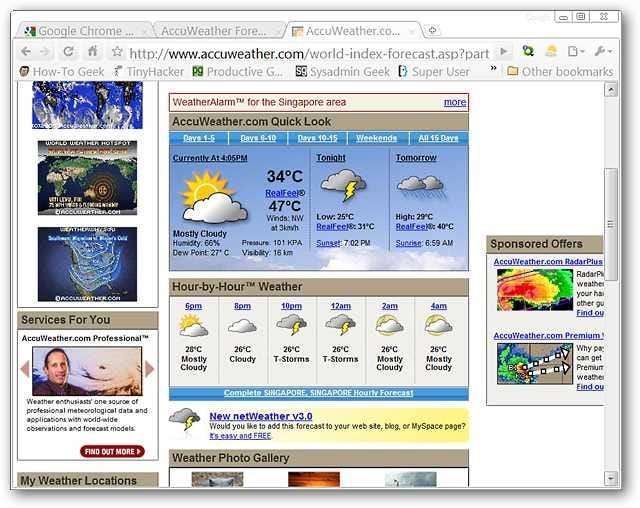
Opties
Als u de locatie of achtergrondkleur later wilt wijzigen, zijn er twee manieren om toegang te krijgen tot de opties voor de extensie. De eerste is via de ‘Chrome Extensions Page’ ...
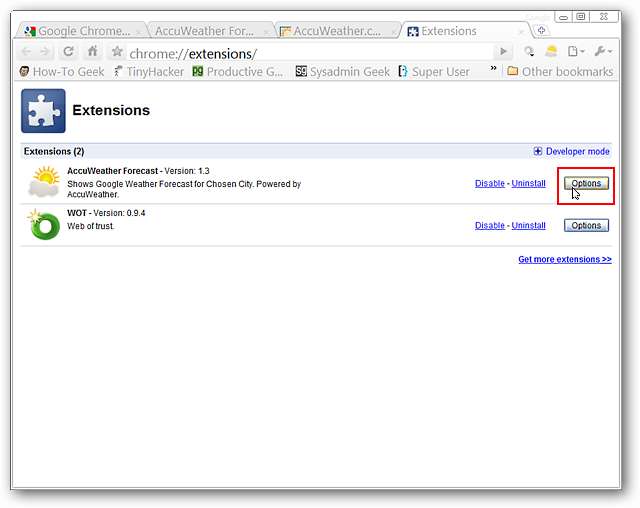
En de tweede is het gebruik van de "Options Link" in de rechterbovenhoek van het drop-down weervenster.
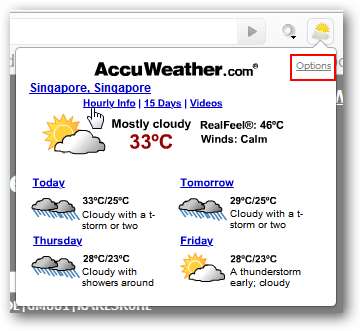
Voor diegenen die nieuwsgierig zijn naar het wijzigen van de achtergrondkleur voor het drop-downvenster, kun je dat doen door op de link in de rechter benedenhoek van het "Tekstgebied" te klikken. Dit kan erg handig zijn als u het vervolgkeuzevenster wilt afstemmen op uw huidige browserthema.
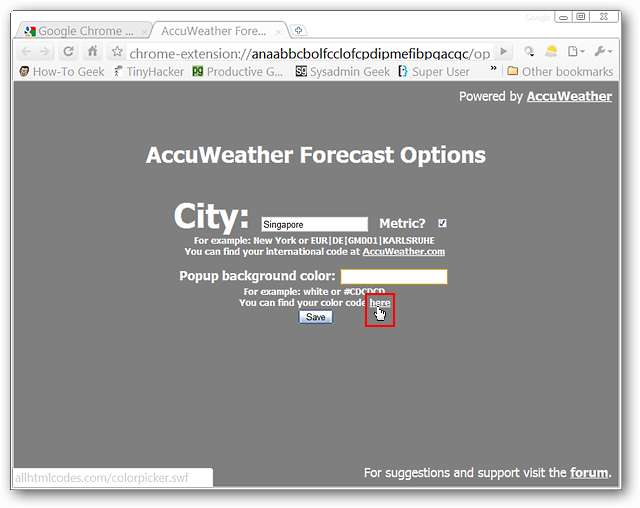
Er wordt een nieuw tabblad geopend met toegang tot een kleurcodekiezer ...
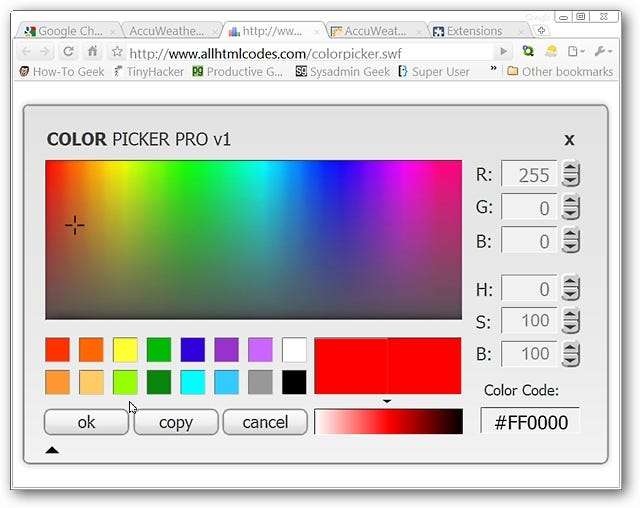
U kunt een reeds bestaande kleur kiezen of uw muis gebruiken om een aangepaste kleur op de spectrumkaart in te stellen. Nadat je een kleur hebt gekozen, zie je een kleurcode in de rechter benedenhoek die naar je klembord moet worden gekopieerd. Voor ons voorbeeld hebben we gekozen voor een reeds bestaande kleur ...
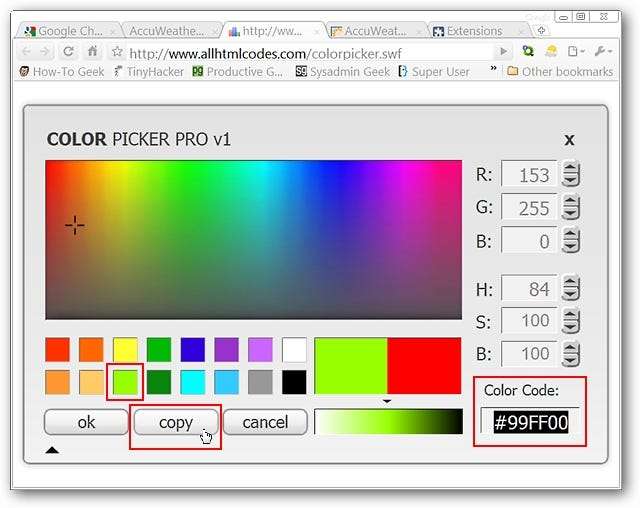
Plak de nieuwe kleurcode in het tekstgebied van de achtergrondkleur en klik op "Opslaan" om af te sluiten. U ziet het bevestigingsvenster hierboven nadat u uw wijzigingen heeft opgeslagen.
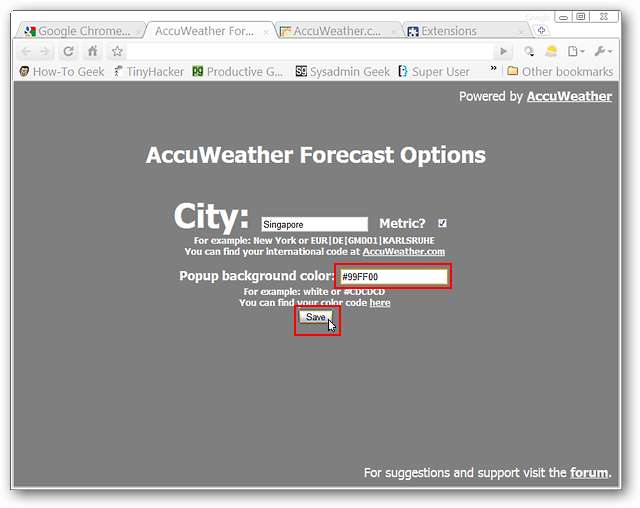
Hier is hoe ons "felgekleurde" voorbeeld bleek ...
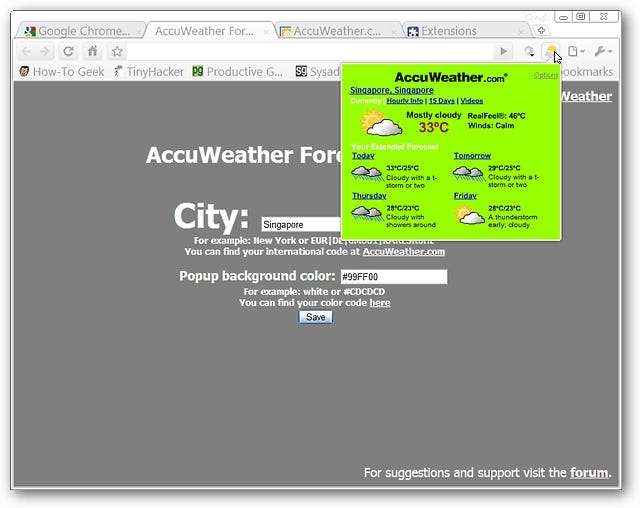
Gevolgtrekking
Als u een manier wilde hebben om toegang te krijgen tot weersvoorspellingen voor uw locatie in Google Chrome, dan is dit een extensie die het bekijken waard is.
Links
Download de AccuWeather Forecast-extensie (Google Chrome-extensies)
Download de AccuWeather Forecast-extensie (ChromeExtensions.org)







